WhatsApp è uno degli strumenti di messaggistica più utilizzati al mondo, e una delle sue funzioni più apprezzate è la chat vocale. Ti sei mai chiesto come attivare chat vocale WhatsApp per parlare facilmente con amici, familiari o colleghi? Se desideri fare o ricevere chiamate vocali, che si tratti di conversazioni one-to-one o di chiamate di gruppo, sei nel posto giusto. In questo articolo, esploreremo tutti i passaggi per attivare la chat vocale su WhatsApp, sia tramite smartphone che desktop. Segui questa guida per sfruttare al meglio le potenzialità della funzione di chiamata vocale, sia che tu stia usando un dispositivo Android, iPhone o un PC.
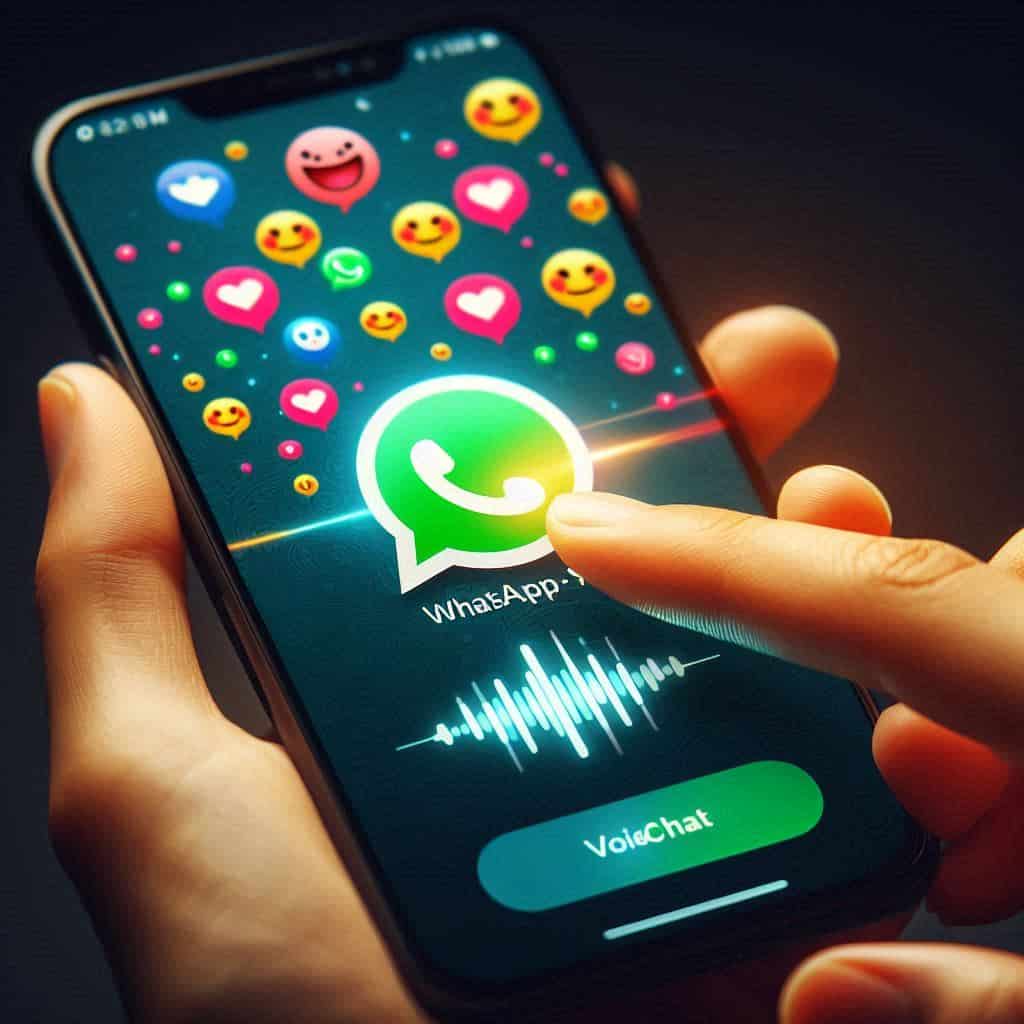
Cos’è la chat vocale WhatsApp?
La chat vocale su WhatsApp consente di fare chiamate dirette tramite internet, senza utilizzare la rete telefonica tradizionale. È una funzione che sfrutta la connessione Wi-Fi o i dati mobili per consentire conversazioni vocali in alta qualità. È possibile attivare la chat vocale sia in modalità privata (tra due utenti) che in modalità gruppo, con un massimo di 8 partecipanti contemporaneamente.
Requisiti per attivare la chat vocale WhatsApp
Per poter utilizzare la funzione di chat vocale WhatsApp, sono necessari alcuni requisiti minimi:
- Connessione internet stabile: una connessione Wi-Fi o una connessione dati mobili con buona velocità.
- Versione aggiornata di WhatsApp: assicurati che l’app sia aggiornata all’ultima versione disponibile.
- Supporto per microfono e altoparlante: verifica che il tuo smartphone o PC disponga di un microfono e un altoparlante funzionanti.
Come attivare la chat vocale su WhatsApp per Android
Per attivare la chat vocale WhatsApp su un dispositivo Android, segui questi semplici passaggi:
- Apri WhatsApp e seleziona il contatto con cui desideri parlare.
- Clicca sull’icona della chiamata vocale (simbolo del telefono) nella parte superiore della schermata della conversazione.
- Accetta la richiesta di accesso al microfono se non l’hai già fatto in precedenza.
- Una volta che la connessione è stabilita, puoi iniziare a parlare con il tuo contatto.
Come attivare la chat vocale su WhatsApp per iPhone
Su iPhone, i passaggi per avviare una chat vocale WhatsApp sono molto simili a quelli su Android:
- Apri l’app WhatsApp e seleziona il contatto desiderato.
- Clicca sull’icona del telefono per avviare una chiamata vocale.
- Consenti l’accesso al microfono se richiesto.
- Dopo pochi secondi, la chiamata verrà avviata e potrai parlare con il tuo contatto.
Come attivare la chat vocale WhatsApp su desktop (Windows/macOS)
WhatsApp Web e il client desktop supportano anche le chiamate vocali. Ecco come attivare la chat vocale WhatsApp su PC:
- Scarica e installa il client WhatsApp per desktop sul tuo computer (disponibile per Windows e macOS).
- Apri WhatsApp sul desktop e collega l’app al tuo account WhatsApp utilizzando il codice QR.
- Una volta che la connessione è attiva, apri la conversazione con il contatto con cui desideri parlare.
- Clicca sull’icona del telefono per avviare la chiamata vocale.
- Se richiesto, autorizza l’accesso al microfono e agli altoparlanti del tuo PC.
Come avviare una chiamata vocale di gruppo su WhatsApp
WhatsApp supporta anche le chiamate vocali di gruppo, consentendo di parlare con fino a 8 persone contemporaneamente. Ecco i passaggi:
- Avvia una conversazione con un contatto e seleziona l’icona della chiamata vocale.
- Durante la chiamata, tocca l’icona Aggiungi partecipante per aggiungere più persone alla conversazione.
- Se stai già in una chat di gruppo, puoi toccare l’icona del telefono e poi aggiungere i partecipanti.
Come disattivare o disconnettersi da una chat vocale WhatsApp
Per disattivare o terminare una chiamata vocale, basta premere l’icona termina chiamata (la cornetta rossa). Puoi anche mettere in pausa la chiamata o regolare il volume a tuo piacimento.
Risoluzione dei problemi comuni nella chat vocale WhatsApp
Anche se WhatsApp è un’applicazione stabile, potrebbero sorgere alcuni problemi durante le chiamate vocali. Ecco alcune soluzioni:
- Connessione lenta: Assicurati che la tua connessione Wi-Fi o dati mobili sia stabile e veloce.
- Chiamata interrotta: Se la chiamata si interrompe, prova a riavviare l’app o a riconnetterti alla rete Wi-Fi.
- Microfono non funzionante: Verifica che WhatsApp abbia accesso al microfono nelle impostazioni del dispositivo.
Funzioni aggiuntive della chat vocale WhatsApp
WhatsApp non solo permette di fare chiamate vocali, ma offre anche funzioni aggiuntive che rendono l’esperienza più completa:
- Registrazioni vocali: Puoi inviare messaggi vocali agli altri contatti direttamente dalla chat.
- Notifiche personalizzate: Imposta notifiche per i gruppi e per i contatti per ricevere avvisi sulle chiamate.
Consigli per ottimizzare l’esperienza delle chiamate vocali
Per migliorare la qualità delle tue chiamate vocali su WhatsApp, ecco alcuni suggerimenti:
- Usa connessioni Wi-Fi per evitare problemi di rete e risparmiare dati.
- Verifica il volume e la qualità del microfono per un’esperienza migliore.
- Disattiva altre applicazioni che consumano dati o risorse durante la chiamata.
Ora che conosci tutti i passaggi per attivare la chat vocale WhatsApp, puoi utilizzare questa potente funzionalità per rimanere in contatto con amici, familiari e colleghi in qualsiasi momento. Se hai seguito i passaggi in questa guida, dovresti essere in grado di fare chiamate vocali su WhatsApp senza problemi, sia dal tuo smartphone che dal desktop. Non dimenticare di configurare correttamente il tuo dispositivo e la connessione internet per ottenere le migliori performance dalla funzione di chat vocale WhatsApp.
Tabelle:
| Dispositivo | Passaggi per attivare la chat vocale |
|---|---|
| Android | 1. Seleziona il contatto 2. Clicca l’icona del telefono |
| iPhone | 1. Seleziona il contatto 2. Tocca l’icona del telefono |
| Desktop (PC) | 1. Scarica WhatsApp Desktop 2. Collega l’account e avvia la chiamata |



